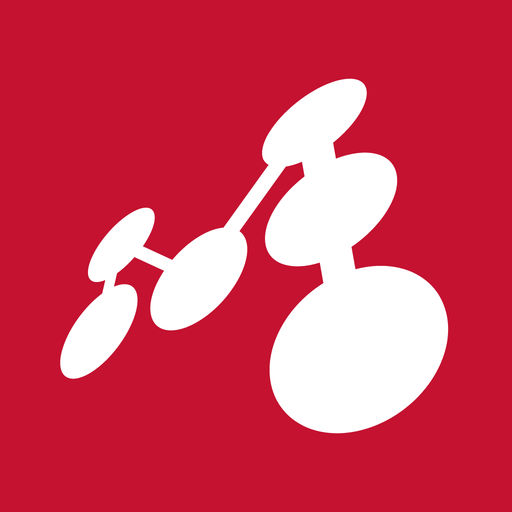Les outils de création de cartes mentales sont nombreux. Aujourd’hui, nous testons Mindomo. Phrase intéressante que l’on retrouve sur la page d’accueil de l’outil : ‘ Pour créer des cartes mentales, les étudiants explorent les informations et décident par eux-mêmes ce qui est important et quelle est la connexion avec ce qu’ils connaissent déjà. C’est de cette façon qu’ils développent leur esprit critique. ‘ Soit. Personnellement, j’ai toujours vu les cartes mentales comme des exercices permettant de faire preuve d’esprit de synthèse, mais j’imagine que la carte de l’esprit critique peut également se défendre.
Avant même de vous inscrire, l’outil va vous demander de choisir un des trois profils proposés. Êtes-vous un personnel/entreprise, un étudiant ou un professeur ? Selon votre choix, les fonctionnalités peuvent légèrement varier.
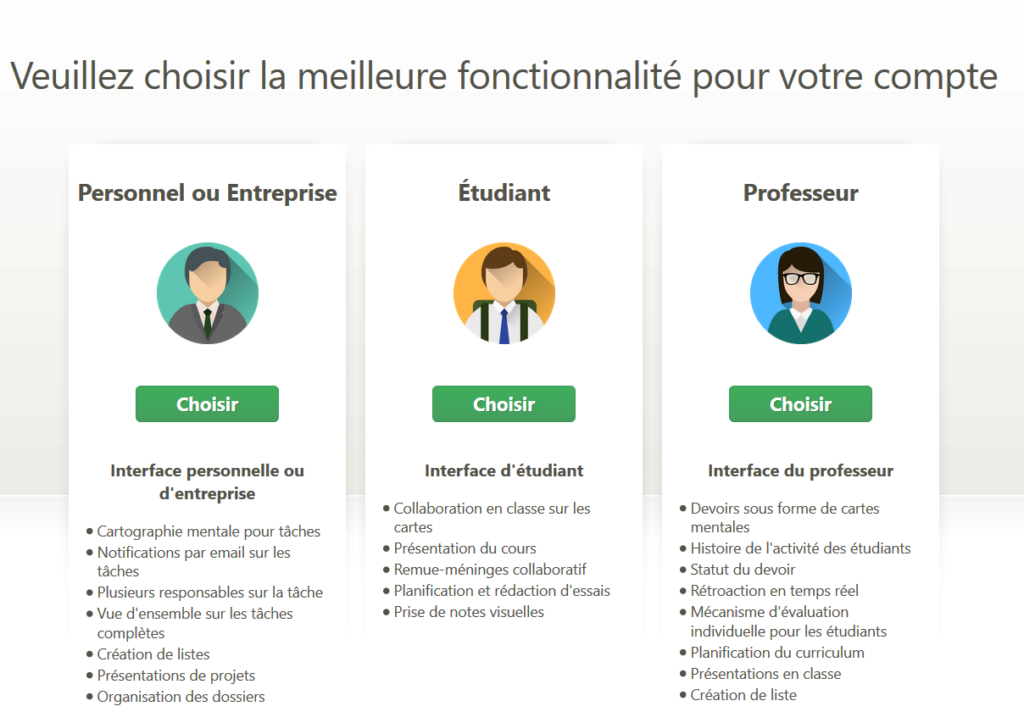
Une fois votre inscription finalisée, vous accédez à votre espace personnel. Cliquez donc sur ‘Créer’. Et là, vous devez faire votre choix entre plusieurs modèles proposés : le modèle de carte mentale bien évidemment, mais aussi des modèles de diagramme de Gant, de carte conceptuelle ( à la structure plus souple que celle de la carte mentale), d’organigrammes, d’organigrammes en arbre et de liste.
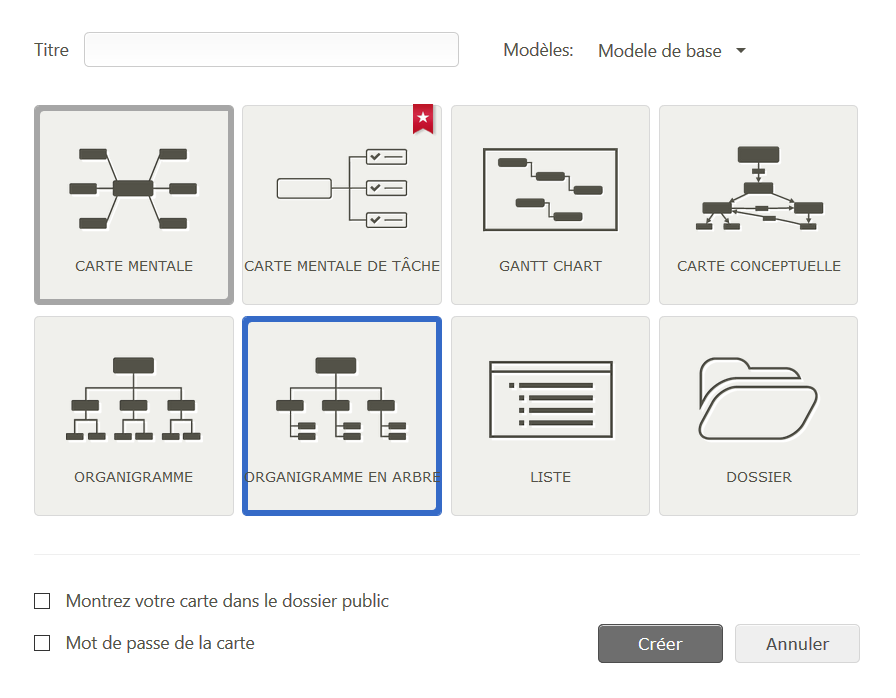
A noter également que vous pouvez retrouvez des exemples thématiques :
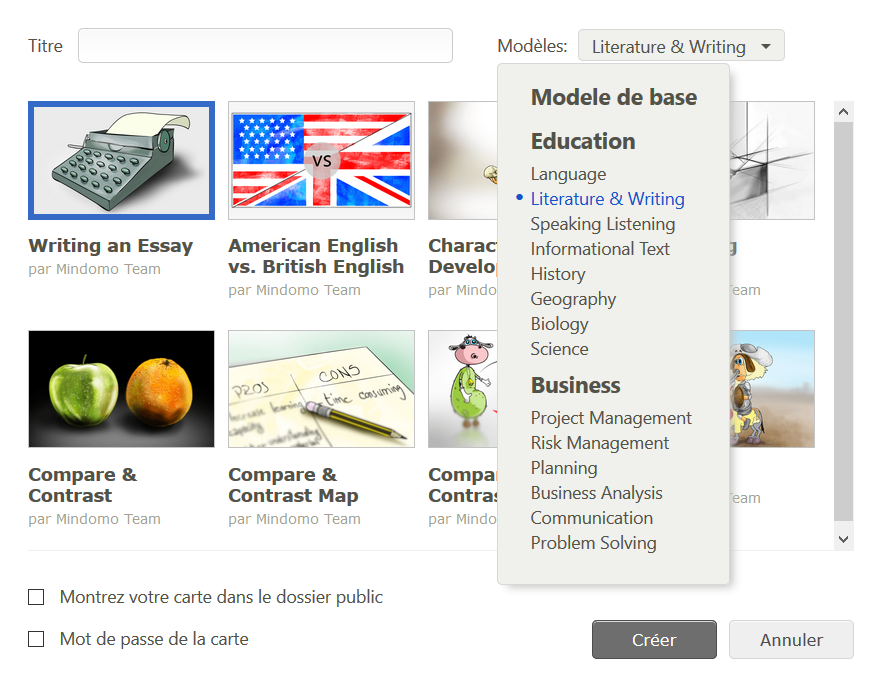
Bref. En ce qui me concerne, je vais m’orienter sur un modèle de carte mentale.
1. La Création :
Vous voilà donc sur votre éditeur. A gauche, les éléments d’édition :
- ajouter des notes
- ajouter un lien ou des pièces jointes (par contre mauvaise surprise, il semblerait qu’on ait besoin d’un accès payant pour pouvoir mettre des images)
- ajouter une vidéo ou une piste audio
- ajouter une icône
- ajouter des informations de tâche
- ajouter des commentaires
En haut, les boutons ‘annuler’ / ‘rétablir’, insérer une relation entre deux blocs et changer le thème de votre carte mentale.
En ce qui concerne la création de cellules, l’utilisation de l’outil reste assez classique. On commence par cliquer au centre pour créer le bloc (cellule ?) principal, puis à coté pour créer des sous blocs qui sont reliés au principal. C’est lorsque vous voulez développer ces sous blocs que ça se corse un peu (et encore). Au lieu de cliquer à un endroit aléatoire, il faut aller dans votre sous bloc , puis cliquer sur le petit triangle blanc, en haut à droite pour choisir ‘Sujet secondaire’.
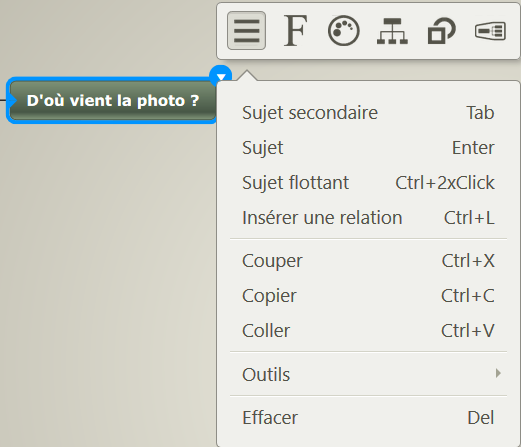
2. Partage et diffusion de la création :
Une fois que vous êtes satisfait de l’agencement de vos blocs, de l’aspect de votre carte mentale, cliquez sur ‘Partager’ en haut, à droite. Vous devriez voir apparaître cette fenêtre :
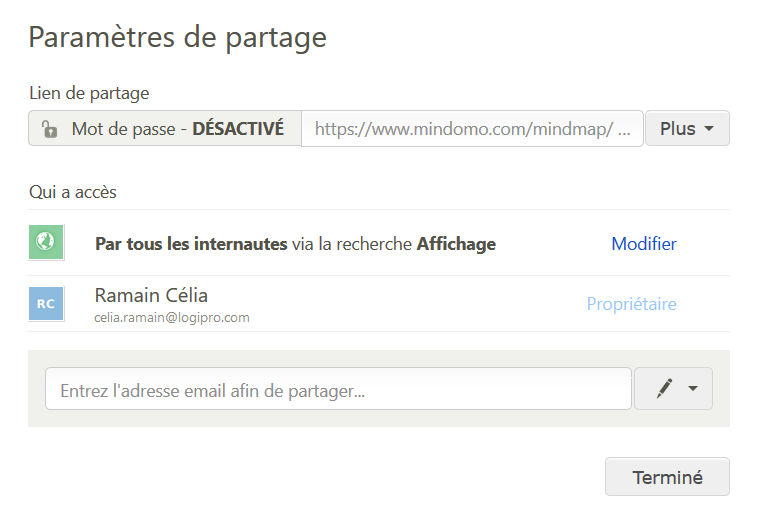
Faites bien attention de désactiver (ou non) les paramètres de confidentialité. Pour intégrer votre carte mentale sur votre site, sur votre blog, ou sur votre outil auteur cliquez sur le petit ‘Plus’ puis sur ‘Lien pour intégrer’.
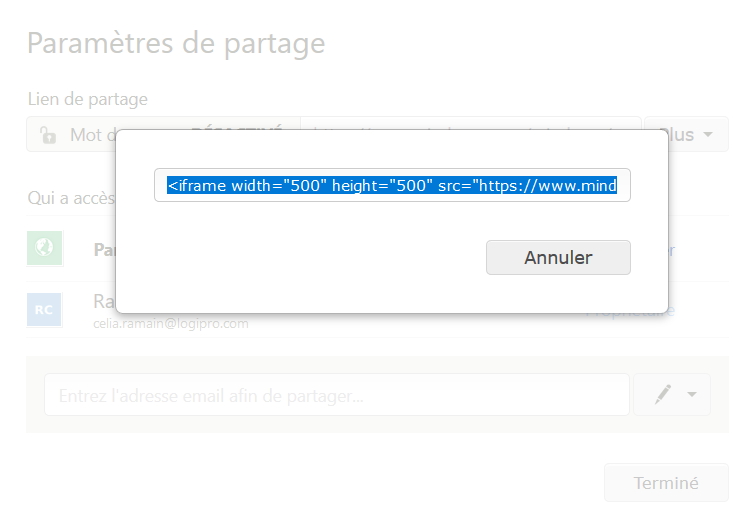
3. Exemple :
Cette histoire d’esprit critique m’a incitée à faire une carte mentale des réflexes à adopter afin de reconnaître les fake news.
4. L’avis de Noobelearning :
Alors, Mindomo n’est peut-être pas aussi funky et personnalisable que MindMeister, mais l’outil fait assez bien son travail, et est assez simple à prendre en main. J’apprécie qu’on puisse choisir la disposition des blocs, qu’on puisse également faire autre chose que des cartes mentales (ce qui le distingue très clairement de ses concurrents) mais je regrette que l’insertion d’images ne soit pas possible avec la version gratuite.